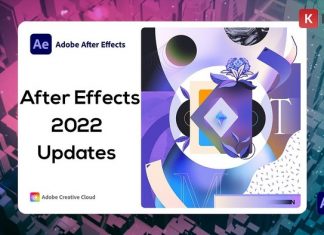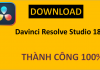Cập nhật lần gần đây nhất: 25 Tháng 9, 2024 bởi Phước Persie
Trong cuộc sống nhộn nhịp và tấp nập ngày nay thì việc giải trí và giải toả tâm lý là vô cùng cần thiết.
Chính bởi như vậy nên Facebook ra đời để cho tất cả chúng ta được giao lưu và chia sẻ mọi cảm xúc của mình đến với mọi người.
Tuy Facebook rất đỗi quen thuộc đối với mỗi người nhưng không phải ai cũng biết cách bật chế độ theo dõi.
Trong bài viết dưới đây, chúng tôi sẽ chia sẻ cho bạn các cách bật chế độ theo dõi trên Facebook.

Có thể bạn quan tâm:
Cách bật chế độ theo dõi trên Facebook bằng điện thoại Android & Iphone
Các dòng điện thoại hiện nay sử dụng 2 hệ điều hành phổ biến là:
- iOS
- Android
Nên dưới đây mình sẽ chia ra 2 phần để bạn dễ hình dùng, dù thực chất nó cũng không khác nhau nhiều.
Mời bạn theo dõi nhé.
1. Điện thoại Android
Bước 1:
Vào mục “Menu” trong Facebook. Ở phần 3 ngạch ngang nhé bạn.
Bước 2:
Chọn “Cài đặt & quyền riêng tư“ trong mục “Menu“. Tiếp đó thì chọn “Cài đặt“.

Bước 3:
Trong “Cài đặt“, ở phần “Quyền riêng tư“ các bạn chọn “Bài viết công khai“.
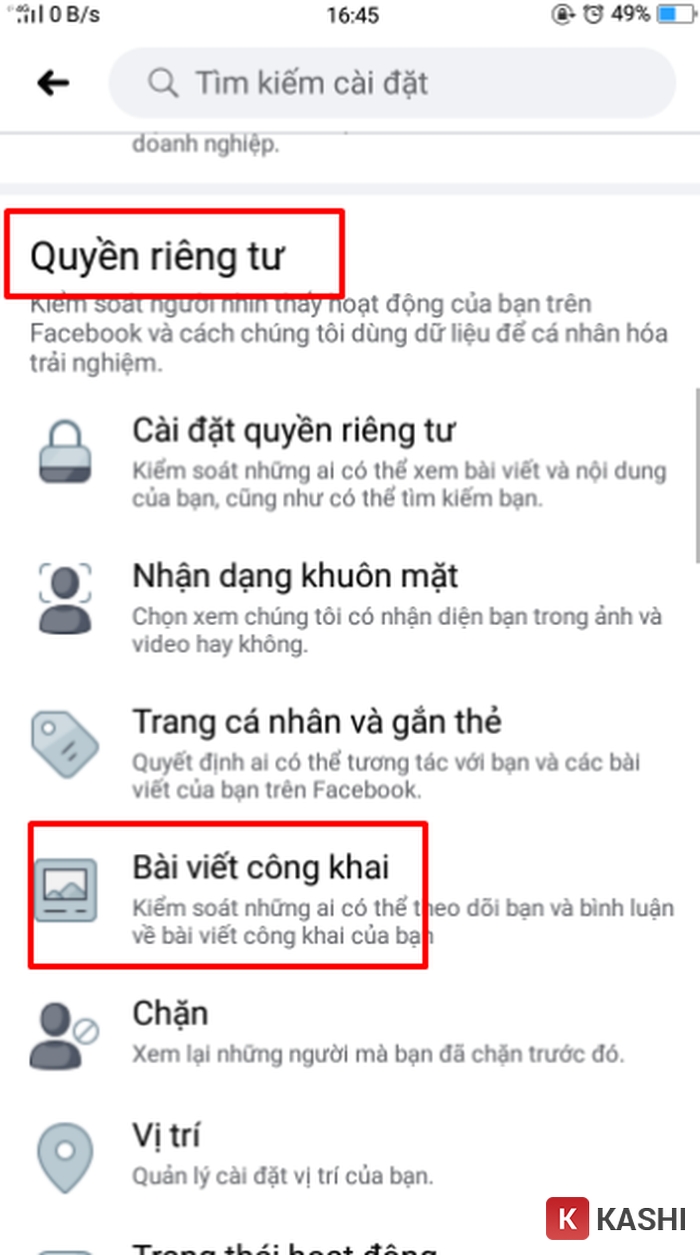
Bước 4:
Trong phần “Ai có thể theo dõi tôi” hãy chọn “Công khai“

2. Điện thoại IOS
Nhìn chung thì cách bật chế độ theo dõi Facebook trên điện thoại IOS cũng tương tự như điện thoại Android.
Vậy nên nếu bạn muốn bật trên chiếc điện thoại IOS của mình thì có thể tham khảo cách thức ở phần trên mà chúng tôi đã đề cập.
Bước 1:
Vào biểu tượng ba gạch ở góc phải dưới màn hình và chọn cài đặt & quyền riêng tư

Bước 2:
Nhấn chuột vào cài đặt và chọn phần bài viết công khai

Bước 3:
Tại phần ai có thể theo dõi tôi? các bạn hãy chọn công khai bao gồm mọi người

Bước 4:
Sau khi thao tác xong các bạn có thể trở lại trang cá nhân nếu hiện số lượng người theo dõi thì các bạn đã thành công.

Vậy là hoàn thành rồi bạn nhé.
Nếu bạn chưa làm được hãy để lại bình luận phía dưới bài viết để mình giúp đỡ.
Cách bật chế độ theo dõi trên Facebook bằng máy tính
Tương tự như trên bản mobile, thao tác mấy bước là xong.
Hãy cùng làm nhé.
Bước 1:
Nhấn biểu tượng hình tam giác ngược ở góc phải máy tính và chọn mục “Tài khoản“.

Bước 2:
Click vào “Cài đặt & quyền riêng tư”.

Bước 3:
Chọn “Cài đặt” và tiếp theo là nhấn “Bài viết công khai“.
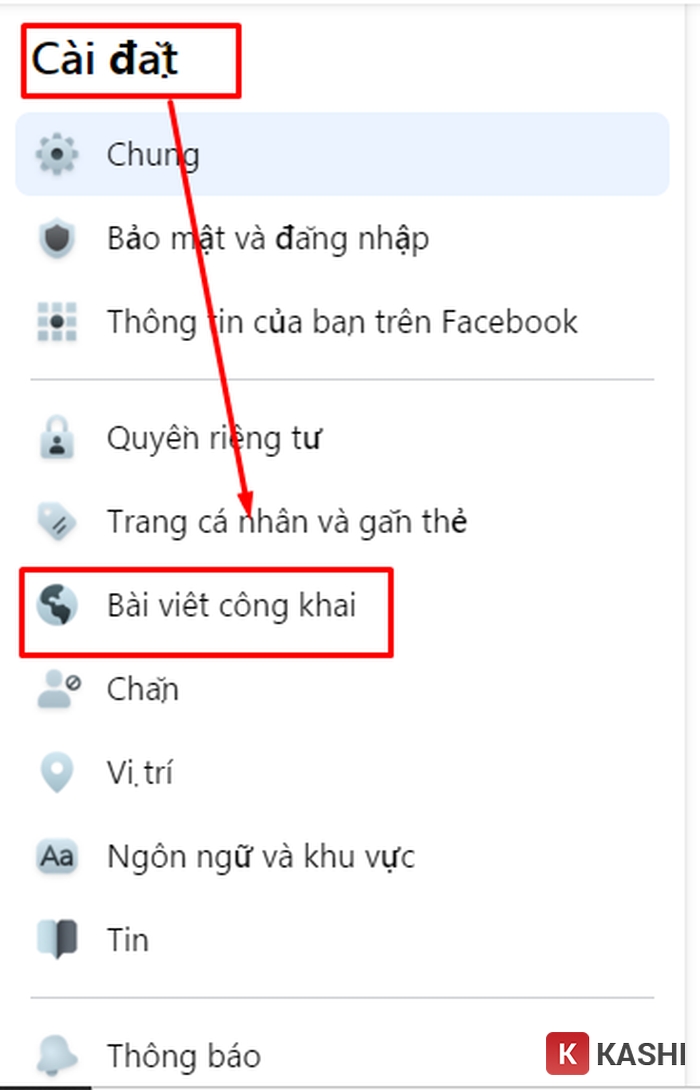
Bước 4:
Tại mục “Ai có thể theo dõi tôi“ thì bạn hãy chọn “Mọi người“ là chế độ theo dõi trên Facebook của bạn đã được thiết lập thành công.

Bước 5:
Kiểm tra bạn đã bật thành công hay chưa?

Cách bật chế độ theo dõi cho người dưới dưới 18 tuổi
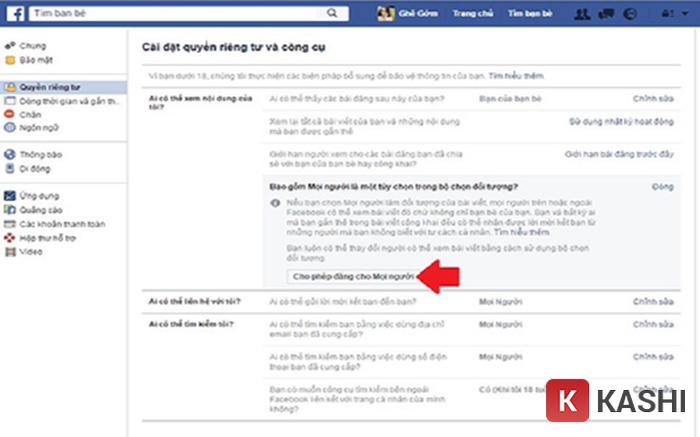
Bước 1:
Chọn phần “Cài đặt“ trên Facebook

Bước 2:
Nhấn vào “Quyền riêng tư“ và chọn “Chỉnh sửa“.
Tại đây có phần “bao gồm mọi người là một tùy chọn trong bộ chọn đối tượng“ thì bạn hãy nhấn vào đó.

Bước 3:
Chọn “Cho phép đăng cho mọi người“

Bước 4:
Vào “bài viết công khai“ và chọn chế độ “mọi người“.
Sau đó thì hãy nhấp vào “ai có thể theo dõi tôi“.
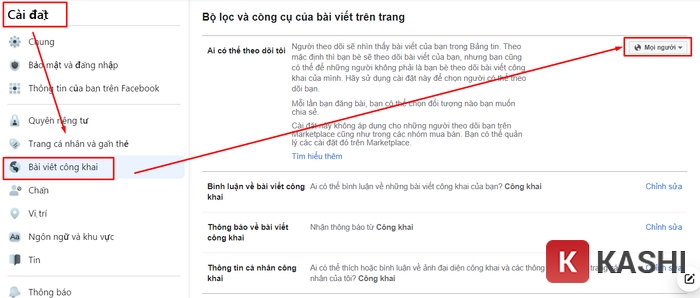
Cách kiểm tra trang Facebook cá nhân đã bật nút theo dõi hay chưa?
Một cách đơn giản để kiểm tra xem bản thân đã bật nút theo dõi trên trang cá nhân Facebook
Bước 1:
Vào trang cá nhân của mình sau đó thì chọn biểu tượng 3 chấm rồi nhấp vào chế độ xem.

Bước 2:
Khi nút theo dõi hiện lên thì công việc của bạn đã thành công.
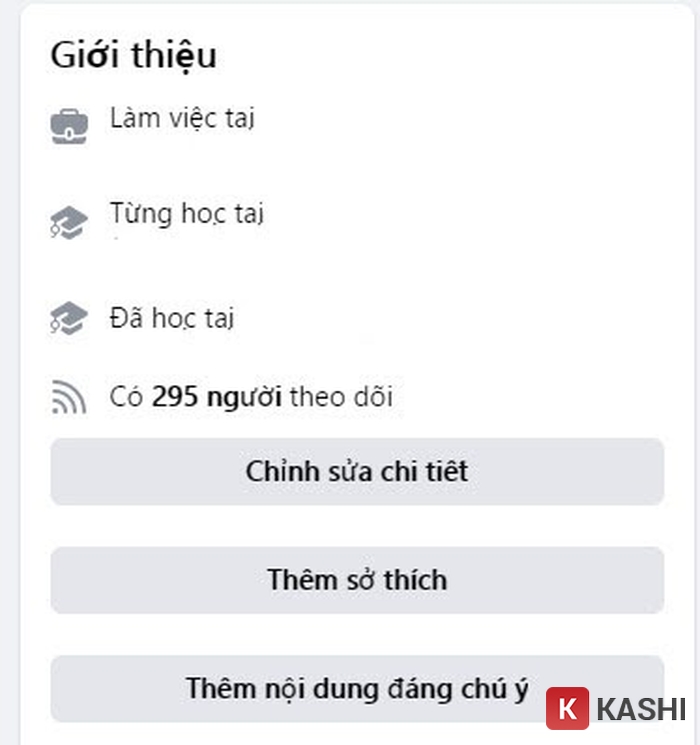
Nếu trong trường hợp nút theo dõi không hiện lên thì bạn hãy dùng nick khác để vào kiểm tra.
Cách hiện người theo dõi Facebook
Một cách đơn giản để thực hiện điều này là:
Bước 1:
Bạn hãy mở trang Facebook của mình lên. Sau đó thì nhấp vào tùy chọn “Chỉnh sửa trang cá nhân”.

Bước 2:
Tiếp theo thì bạn hãy chọn “Chỉnh sửa chi tiết” và nhấn “Người theo dõi”.

Bước 3:
Từ bước này, số lượng người theo dõi sẽ được hiển thị trên trang Facebook của bạn.

Lời kết:
Trên đây là điểm mặt các cách bật chế độ theo dõi trên Facebook mà Kashi muốn chia sẻ đến bạn.
Mong rằng bài viết này sẽ giúp ích cho cuộc sống của bạn.












![[Giải đáp] Microsoft Visual C++ Redistributable là gì? Tất cả A -Z 2025 ✅ Microsoft-visual-c++](https://kashi.com.vn/wp-content/uploads/2019/10/Microsoft-visual-c-la-gi_1-218x150.png)



























![[Tải Miễn Phí] +89 Mẫu Powerpoint Sinh Học – Slide Background đẹp 2025 ✅ Quy trình lớn lên của cây](https://kashi.com.vn/wp-content/uploads/2022/02/mau-powerpoint-ve-sinh-hoc_11-218x150.jpg)